TortoiseSVN使用教程与操作步骤详解
TortoiseSVN软件操作指南作为Subversion版本控制系统的高效客户端工具,TortoiseSVN为开发者提供了完整的文件版本管理方案。该软件不仅能完整记录文件变更历史,还支持数据版本回溯、修改记录追踪等实用功能。本文将通过图文结合的方式,详细讲解该工具的核心操作方法。
基础环境配置流程
完成软件安装后需建立本地工作目录,建议在非系统盘创建独立文件夹。右键单击目标文件夹,在上下文菜单中选择"SVN检出"选项启动版本库同步操作。
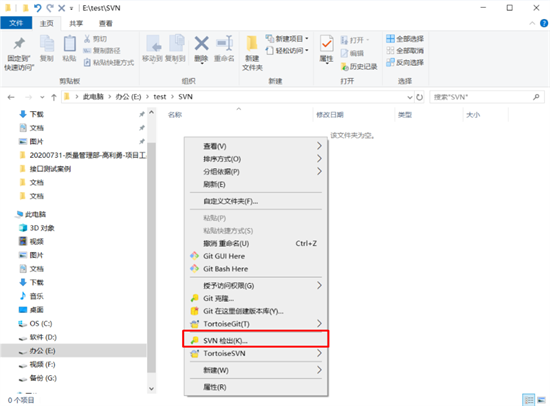
版本库连接与同步
在检出对话框的版本库URL栏输入SVN服务器地址,建议勾选"记住认证信息"选项避免重复验证。深度设置保持默认,点击确认开始初始化同步。
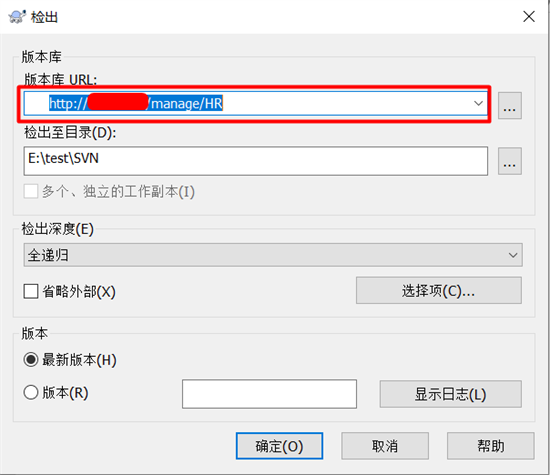
工作副本初始化完成
当状态栏显示绿色对勾图标,表示本地副本与版本库建立成功。此时文件夹内会自动生成.svn隐藏目录,用于存储版本控制元数据。
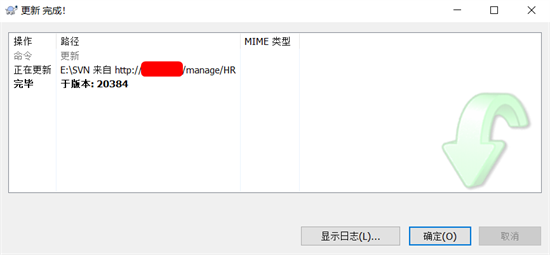
文件提交操作规范
进行代码修改或新增文件后,右键项目根目录选择"SVN提交"。提交界面会自动检测变更内容,建议填写清晰的日志说明(不少于20字符)。
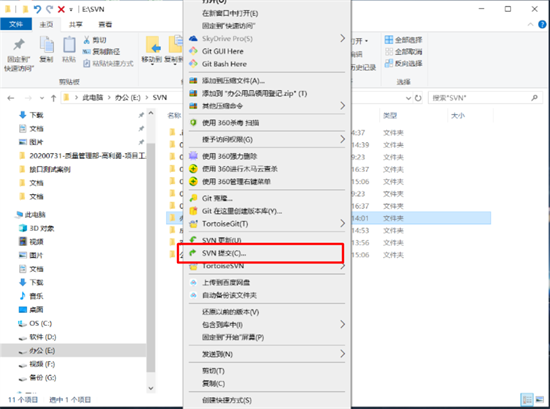
变更内容管理策略
在提交确认窗口,可通过复选框选择需要上传的修改项。重要文件建议勾选"保持锁定"选项,避免多人协作时的编辑冲突。

版本提交完成确认
成功提交后会显示版本号更新提示,此时修改内容已安全存储至中央仓库。建议定期执行更新操作同步他人修改内容。
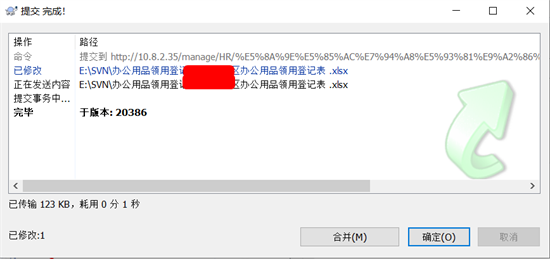
高级功能扩展应用
1. 版本对比功能:右键文件选择"差异比较"可直观查看修改内容
2. 分支管理:通过"分支/标记"功能创建开发分支
3. 冲突解决:遇到文件冲突时使用"编辑冲突"工具进行合并
4. 版本回退:通过"更新至版本"功能还原历史版本
日常维护建议
建议每日工作前执行"SVN更新"确保本地副本最新,定期清理.svn缓存文件。重要操作前创建本地备份,避免误操作导致数据丢失。通过右键菜单的"版本图"功能,可直观查看项目的版本演进历史。
常见问题处理方案
当出现黄色感叹号图标时,表示本地副本与仓库存在版本差异。此时应优先执行更新操作合并修改内容。若遇到红色叉号标志,需检查网络连接或仓库权限设置。通过"检查修改"功能可快速定位问题文件。
- 上一篇:谷歌浏览器图片不显示解决方法解析
- 下一篇:Vray渲染器版本选择与性能解析












